Windows サンドボックスは、アプリケーションを分離して実行できる軽量のデスクトップ環境です。この取り決めにより、アプリが Windows のコア ファイルやその他のシステム ファイルにアクセスできないようになります。とはいえ、それは簡単ではありませんサンドボックスの構成と管理。そこで、サンドボックス構成マネージャーあなたを助けることができます。
サンドボックス構成マネージャー
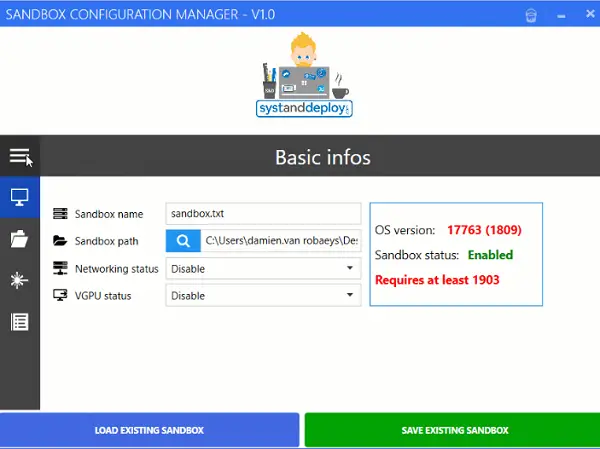
サンドボックス構成マネージャーを使用すると、構成ファイル (別名 WSB ファイル) を使用して Windows サンドボックスを生成、編集、管理できます。このツールには 4 つのタブがあります。
- 基本情報: サンドボックス名、パスを設定し、ネットワークと VGPU を有効/無効にすることができます。
- マップされたフォルダー: ホスト コンピューターから新しいフォルダーを共有し、既存のフォルダーを編集して削除できます。
- コマンド: 既存の起動コマンドを追加/削除/編集します。
- 概要: 現在の構成ファイルを表示します。
使用方法については、次の手順に従ってくださいこのリンクここでは、サンドボックスのロード、マップされたフォルダーの管理、コマンドの使用方法などが説明されています。
構成マネージャーは最後に XML を生成します。これは、Windows が行う方法です。
基本情報を変更し、既存のフォルダーを編集する方法は次のとおりです。残りはホームページで確認できます。
基本情報の変更
- 最初のタブに移動し、作成するサンドボックスの名前を入力します。
- 新しいサンドボックスのパスを選択し、ネットワーク ステータス コンボボックスを使用してネットワーク タグを設定します。
- VPGU ステータス コンボボックスを使用して VGpu タグを設定します
設定が完了したら、「サンドボックスの作成」ボタンをクリックします。
既存のフォルダーを編集する
- 2 番目のタブに移動します
- DataGrid で、変更するフォルダーの鉛筆ボタンをクリックします。
- ダイアログが表示されます > 必要な内容を変更 > [保存] をクリックします
変更は Datagrid に適用されます。設定が完了したら、「サンドボックスの作成」ボタンをクリックします。
誰でも使えるサンドボックス用の使いやすい構成マネージャーを誰かが開発してくれるのはとても嬉しいことです。指示に従うのは簡単で、サンドボックスの作成はパイを食べるのと同じくらい簡単です。 Sandbox Configuration Manager は TechNet ギャラリーからダウンロードできます。






